많은 운전자분들께서 블랙박스 영상을 통해 주행 안전을 확인하고 계십니다. 하지만 SD카드를 컴퓨터에 연결해 블랙박스 영상을 재생하려 할 때, 파일 형식 호환 문제나 시스템 오류 메시지 등 다양한 원인으로 인해 재생되지 않는 경우가 종종 발생하고 있습니다. 이러한 불편을 해소하고 중요한 영상을 신속하게 확인하실 수 있도록, 본 글에서는 다섯 가지 간단하고 실용적인 해결 방법을 안내해 드리겠습니다.
| 🔌원인 | ⚒️수정 방법 | ⭐성공률 | 🕜소요 시간 |
| 파일 손상 | 전문 영상 복원 도구로 블랙박스 영상 재생 문제 해결 | ⭐⭐⭐⭐ | 1-2분 |
| VLC 미디어 플레이어로 블랙박스 손상된 동영상 복구 | ⭐⭐⭐ | 2-3분 | |
| SD 카드 손상 | CHKDSK를 활용하여 재생되지 않는 블랙박스 영상 복구 | ⭐⭐⭐ | 2-3분 |
| Diskpart를 사용하여 블랙박스 SD카드 문제 해결 | ⭐⭐⭐ | 2-3분 | |
| 데이터 복구 도구로 손상된 블랙박스 영상 파일 복구 | ⭐⭐⭐⭐ | 1-2분 |

블랙박스 동영상이 손상되는 주요 원인은 무엇인가요?
차량용 블랙박스 사용 중 많은 분들이 영상 재생이 되지 않는 문제를 경험하고 계십니다. 이러한 문제는 주로 SD 카드 인식 오류, 영상 파일 손상 등 다양한 원인과 관련되어 있어, 중요한 영상을 필요할 때 확인하지 못하는 상황이 발생할 수 있습니다.
- 🗂️ 영상 파일 손상 또는 형식 비호환으로 PC에서 재생 불가
- 📇 SD 카드가 쓰기 보호 상태이거나 호환되지 않거나 손상되어 인식 문제 발생
- 🎥 새 영상이 기존 영상을 덮어쓰거나 녹화 오류로 정상 저장 안 됨
- 🎞️ 특정 영상 형식은 전용 플레이어 필요, 플레이어 미설치 시 재생 어려움 발생
이와 같은 문제들은 전문 영상 복원 프로그램이나 윈도우 기본 도구 등을 활용하여 해결할 수 있습니다. 자세한 해결 방법을 함께 살펴보겠습니다.
블랙박스 동영상 재생안됨 오류 해결을 위한 5가지 방법
방법 1. 전문 동영상 복원 프로그램으로 블랙박스 영상 볼 수 없음 문제 해결
블랙박스 영상 파일이 재생되지 않을 때 당황하지 마시고, 신뢰할 수 있는 EaseUS Fixo를 이용해 복원해 보세요. 이 도구는 아이나비, 파인뷰, 만도 등 다양한 블랙박스 브랜드를 지원하며 AVI, MP4, MOV, WMV 등 여러 영상 파일 형식의 복원이 가능합니다. 다양한 형식을 지원하는 EaseUS Fixo를 통해 블랙박스에 녹화된 영상을 손쉽게 확인하고 재생 문제를 해결할 수 있습니다. 아래 단계별 사용 방법을 참고하셔서 영상을 복원해 보세요.
1단계. PC에서 Fixo를 다운로드하여 엽니다. "동영상 복원"을 클릭하고 "동영상 추가"를 클릭하여 손상된 MP4/MOV/AVI/MKV/3GP/FLV/MKV/WMV 동영상 파일을 추가합니다.

2단계. 복원할 파일을 추가한 후 "복원" 버튼을 클릭하여 단일 동영상 복원 프로세스를 시작합니다. 모든 동영상을 복원하려면 "전체 복원"을 클릭하십시오.

3단계. 몇 분 정도 기다리면 손상된 비디오가 복원됩니다. 동영상을 미리 보려면 재생 아이콘을 클릭하십시오. 재생 아이콘 옆에 있는 "저장" 버튼을 클릭하면 하나의 동영상을 저장할 수 있습니다. 복원된 모든 동영상을 저장하려면 "모두 저장"을 선택하십시오.

4단계. 빠른 복원이 실패하면 고급 복원 모드를 사용해야 합니다. "고급 복원"을 클릭하고 샘플 동영상을 추가합니다. 확인하려면 "확인"을 선택하십시오.

5단계. 손상된 동영상과 샘플 동영상에 대한 자세한 정보 목록이 표시됩니다. 고급 동영상 복원 프로세스를 시작하려면 "복원하기"를 클릭하십시오. 복원이 완료되면 동영상을 보고 "저장" 버튼을 클릭하여 복원된 동영상 파일을 적절한 위치에 저장할 수 있습니다.

방법 2. VLC 미디어 플레이어를 활용하여 블랙박스 손상된 동영상 복구
블랙박스 비디오 파일이 재생되지 않거나 형식이 지원되지 않는 경우, 호환성이 우수한 VLC 미디어 플레이어를 사용하면 이러한 문제를 신속하게 해결할 수 있습니다.
1단계. VLC 미디어 플레이어를 실행한 후 상단 메뉴에서 "도구"를 클릭하고 "기본 설정"을 선택합니다.
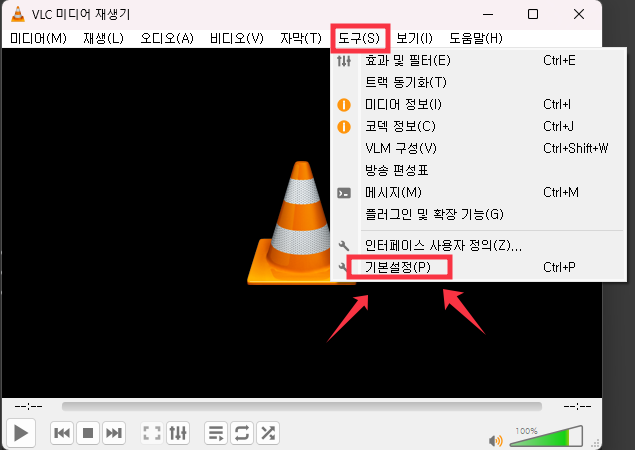
2단계. 기본 설정 창 상단에 위치한 "입력 / 코덱" 탭으로 이동해 주세요. 그 후, "입력 / 코덱"설정 내에서 "깨지거나 불완전한 AVI 파일" 항목을 찾아 해당 옵션을 "항상 고치기"로 변경해 주세요.
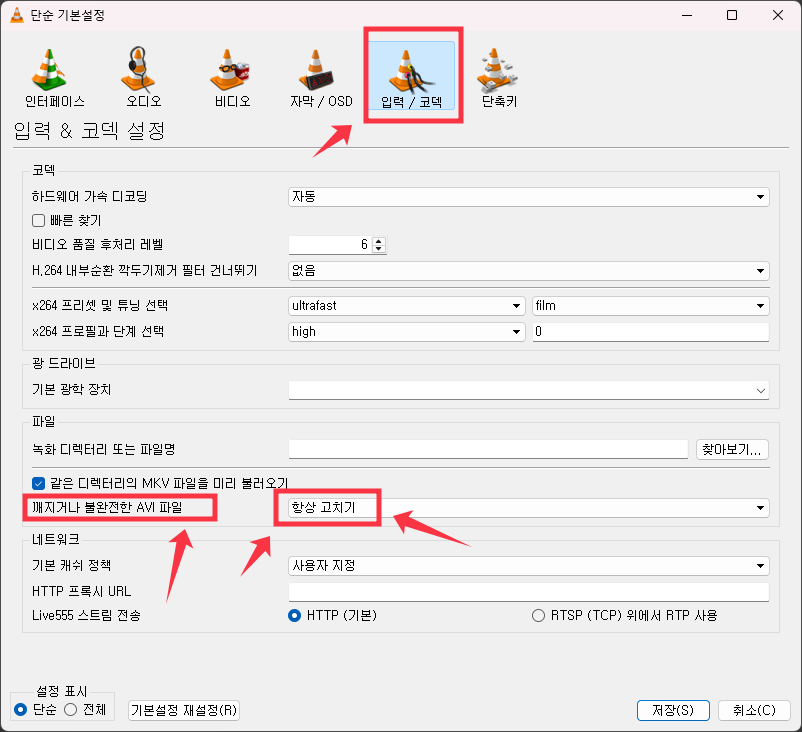
3단계. 변경 사항을 저장하려면 "저장" 버튼을 클릭합니다. 이후 손상된 AVI 파일을 열면 VLC가 자동으로 재생을 시도하며 파일을 복구합니다.
방법 3. CHKDSK로 SD카드 파일 시스템 오류 해결하여 볼 수 없는 블랙박스 동영상 복구
블랙박스 SD 카드의 동영상이 재생되지 않는 문제는 주로 파일 시스템 오류에서 비롯되며, 이는 사용자에게 상당한 불편을 줄 수 있습니다. 이러한 오류는 CHKDSK 도구를 활용하여 효과적으로 수정할 수 있으며, 이를 통해 접근이 불가능했던 동영상을 복구할 수 있습니다.
1단계. SD 카드를 카드 리더기에 삽입한 후 컴퓨터에 연결하세요. 그런 다음 Windows 키를 눌러 "cmd"를 검색하고, 관리자 권한으로 명령 프롬프트를 실행합니다.
2단계. 명령어 "chkdsk E: /f" (여기서 E:는 SD 카드 드라이브 문자입니다)를 입력하여 파일 시스템 오류를 검사하고 수정합니다.
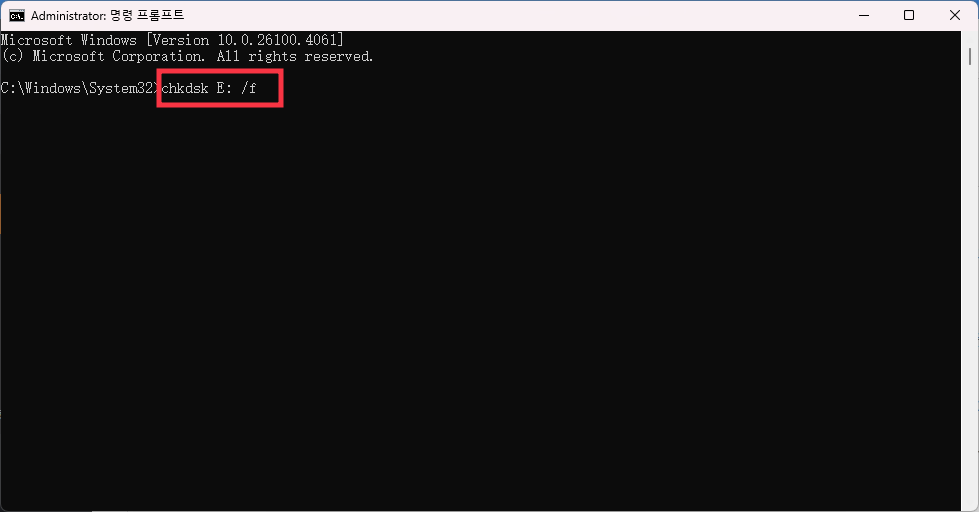
3단계. 작업이 완료되면 SD 카드에 저장된 동영상 파일을 재생하여 문제가 해결되었는지 확인해 주세요.
방법 4. Diskpart를 사용하여 블랙박스 SD카드 문제 해결 및 재생되지 않는 동영상 접근 방법
차량용 블랙박스 SD카드가 읽기/쓰기 불가 상태이거나 쓰기 보호 메시지가 나타날 경우, 데이터 접근이 제한되고 파일 손상 위험이 증가할 수 있습니다. 이럴 때 Diskpart 도구를 사용하면 SD카드의 쓰기 보호 상태를 빠르게 해제할 수 있습니다.
1단계. 블랙박스 SD 카드를 컴퓨터에 연결한 후, 컴퓨터가 해당 SD 카드를 정상적으로 인식하는지 확인해 주세요.
2단계. Windows 검색창에서 "cmd"를 입력한 뒤, 검색 결과에서 마우스 오른쪽 버튼을 클릭하여 "관리자 권한으로 실행"을 선택합니다.
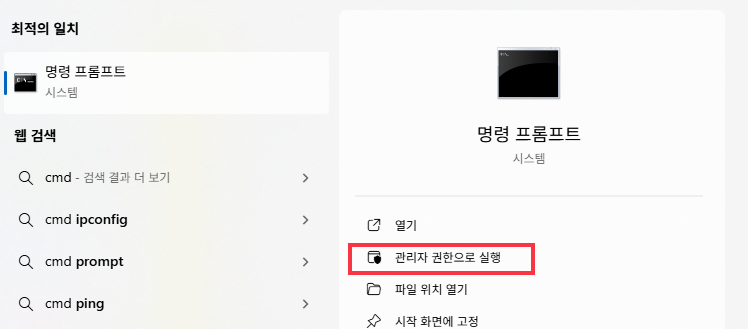
3단계. 명령 프롬프트 창에서 "diskpart"를 입력한 후 Enter 키를 눌러 디스크 파티션 관리 도구를 실행해 주세요. 그 다음, "list disk" 명령어를 입력하여 SD 카드의 디스크 번호를 확인하시고, "select disk X"(X는 SD 카드 번호) 명령어로 해당 디스크를 선택합니다. 마지막으로, "attributes disk clear readonly" 명령어를 입력하여 SD 카드의 쓰기 보호를 해제할 수 있습니다.
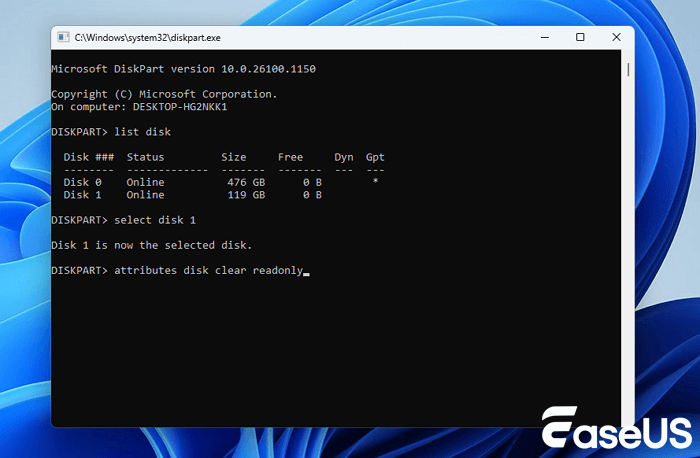
| ✍️주의: Diskpart는 쓰기 보호 문제를 해결하는 데 유용하지만, 손상된 동영상 파일 복구에는 제한이 있으므로 동영상 파일 손상이나 재생 문제를 해결할 때는 전문 데이터 복구 소프트웨어를 함께 사용하는 것을 권장드립니다. |
방법 5. EaseUS 데이터 복구 프로그램으로 손상되거나 삭제된 블랙박스 영상 파일 복구
차량용 블랙박스 영상 파일이 삭제되거나 손상되었거나 SD 카드가 인식되지 않는 문제 발생 시, EaseUS 데이터 복구 마법사가 효과적인 해결책이 됩니다. 이 소프트웨어는 SDHC, SDXC 등 다양한 SD 카드 유형을 지원하며, 삼성, SanDisk 등 주요 브랜드와도 완벽히 호환됩니다. 뛰어난 복구 기능으로 소중한 영상을 손쉽게 복원할 수 있도록 도와줍니다.
1 단계. 손실된 동영상이 외장 하드 또는 USB에 저장되어 있는 경우, 먼저 컴퓨터에 연결합니다. EaseUS 데이터 복구 마법사를 실행하고 영상을 잃어버린 위치를 선택하십시오. 손실된 모든 파일을 검사하려면 "스캔"을 클릭하십시오.
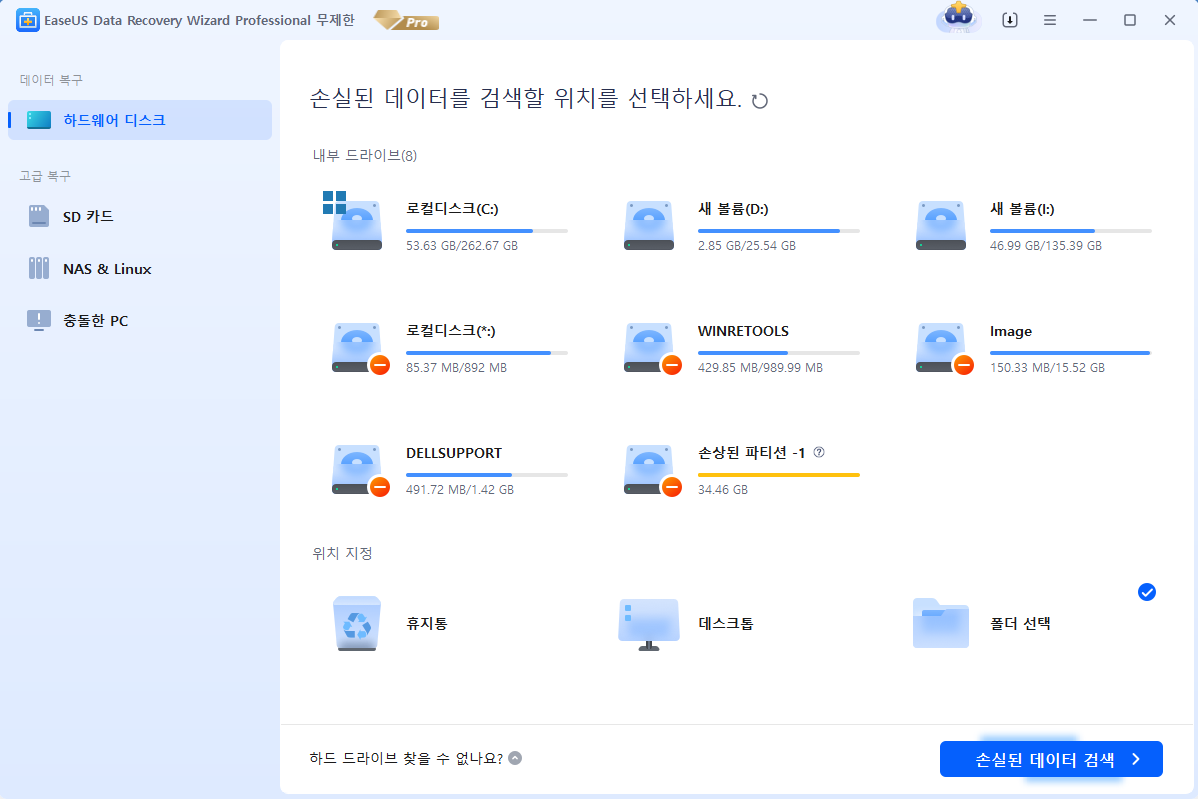
2 단계. 소프트웨어는 모든 손실된 데이터에 대해 선택한 하드 드라이브 전체를 검색하기 시작합니다. 프로세스가 완료되면 "필터"를 클릭하고 "동영상"을 선택하여 비디오 파일을 빠르게 찾을 수 있습니다.
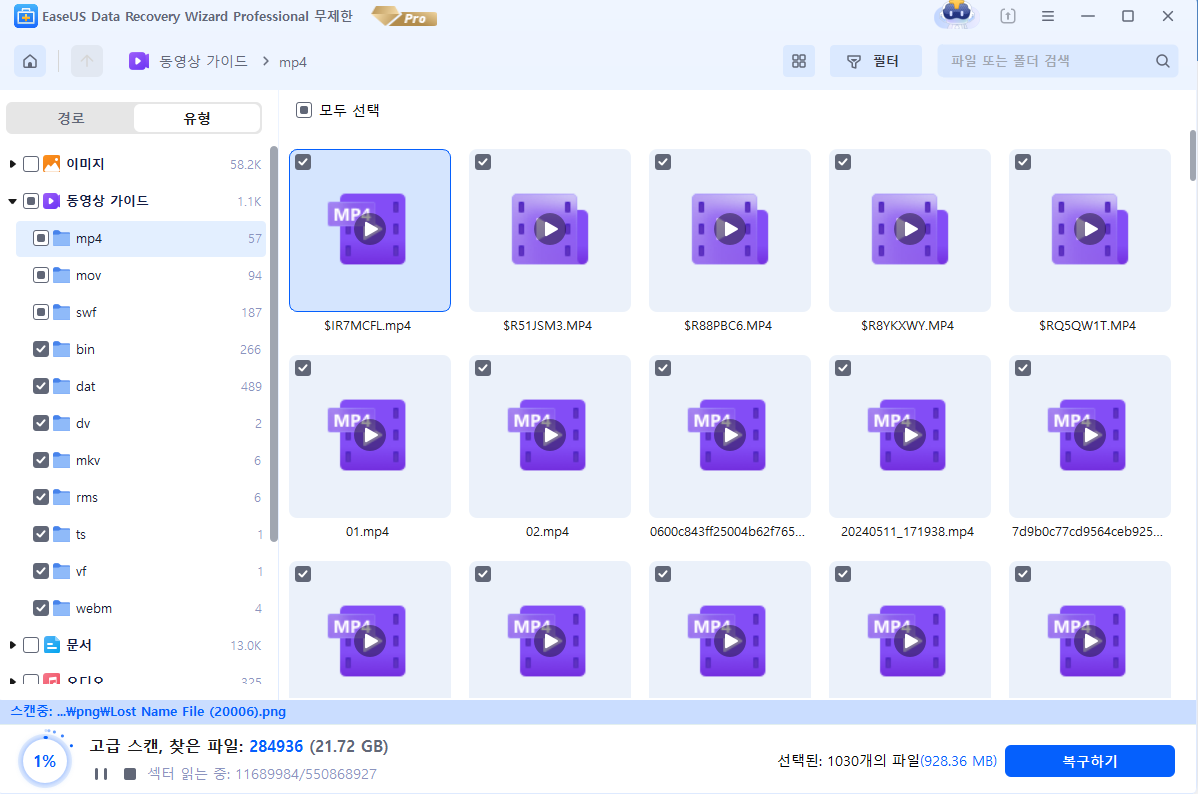
3 단계. 복구하기 전에 손실된 영상을 확인하고 미리 봅니다. 그런 다음 원하는 파일을 선택하고 "복구"를 클릭하여 파일을 원래 드라이브 / 장치 대신 다른 안전한 위치에 저장하십시오.
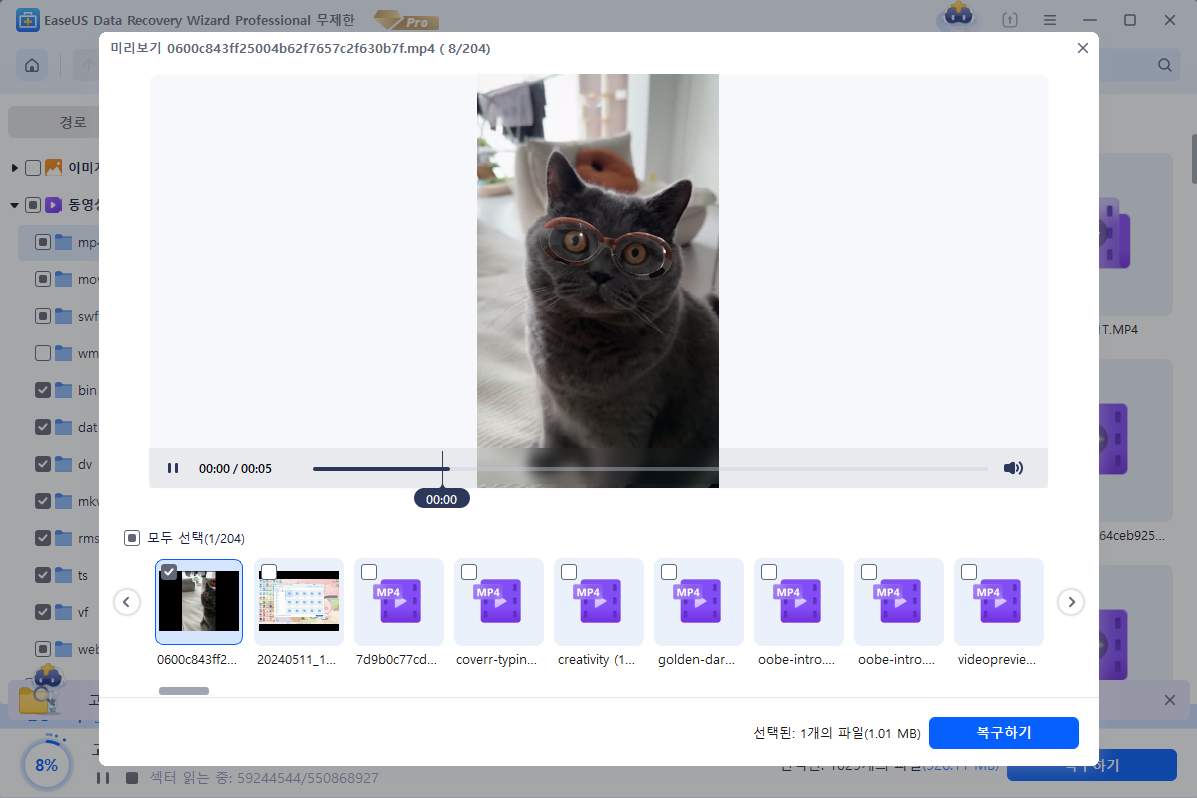
보너스 팁: 블랙박스 동영상 손상을 예방하는 방법
앞서 소개한 여러 방법으로 손상된 블랙박스 영상을 복구할 수 있지만, 무엇보다 예방이 데이터 안전을 지키는 가장 중요한 방법입니다.
- 자동 백업 시스템으로 외장 하드나 클라우드에 정기 저장해 데이터 손실 방지
- 녹화 설정을 정기적으로 점검해 자동 덮어쓰기를 방지하고 날짜와 시간을 정확히 유지
- SD카드를 주기적으로 포맷해 파일 시스템 최적화, 고품질 SD카드 사용 권장
- 쓰기 보호 스위치가 있는 SD카드는 보호 해제 후 정상 읽기/쓰기 가능하도록 조치
- 플레이어와 디코더를 정기 업데이트하고 다양한 포맷 지원 플레이어 사용 권장
마무리
본 가이드에서는 블랙박스 동영상 재생 문제를 해결할 수 있는 다섯 가지 방법을 정리하여 안내해 드립니다. 특히 EaseUS Fixo는 손상되었거나 재생 불가한 동영상 오류를 효과적으로 복구할 수 있는 솔루션으로 추천드립니다. 직접 다운로드하여 비디오 파일 복구를 시도해 보세요.
블랙박스 영상 손상 관련 자주 묻는 질문(FAQ)
1. 블랙박스 영상을 재생할 때 영상은 나오지 않고 소리만 들리는 경우, 어떻게 해결할 수 있을까요?
차량용 블랙박스 영상 재생 시 소리는 나오지만 영상이 보이지 않는 경우, 다양한 코덱을 지원하는 동영상 플레이어를 사용하여 재생해 보시고 플레이어의 호환성을 확인해 주세요.
2. 자동차 블랙박스 메모리 카드에서 동영상 파일을 복구할 수 있나요?
EaseUS 전문 데이터 복구 소프트웨어를 사용하거나, 파일 탐색기 및 명령 프롬프트에서 CHKDSK 명령어를 활용하여 블랙박스 메모리 카드의 동영상 파일을 복구할 수 있습니다.
3. 블랙박스 동영상 복구 비용이 어떻게 되나요?
블랙박스 영상 복구 비용은 데이터 손실의 복잡성에 따라 다릅니다. 비용을 절감하기 위해 먼저 EaseUS Fixo와 같은 도구의 무료 또는 체험판 소프트웨어를 사용하여 직접 복구를 시도할 수 있습니다.
이 글이 도움이 되셨나요?
-
EaseUS Data Recovery Wizard는 강력한 시스템 복구 소프트웨어로, 실수로 삭제한 파일, 악성 소프트웨어로 인해 잃어버린 파일 또는 전체 하드 드라이브 파티션을 복구할 수 있도록 설계되었습니다.
더 보기 -
이전보다 데이터 복구가 어려워진 현재의 고급 디스크 기술 때문에 완벽하지는 않지만, 우리가 본 것 중에서 EaseUS Data Recovery Wizard는 최고입니다.
더 보기 -
EaseUS Data Recovery Wizard Pro는 시장에서 최고로 평가되는 데이터 복구 소프트웨어 프로그램 중 하나로 알려져 있습니다. 파티션 복구, 포맷된 드라이브 복원, 손상된 파일 수리 등과 같은 고급 기능을 제공하고 있습니다.
더 보기
관련 인기글
-
[동영상 복구] 'Moov Atom Not Found' 오류 수정 방법
![author icon]() Yvette/Apr 17, 2025
Yvette/Apr 17, 2025 -
![author icon]() Yvette/Apr 17, 2025
Yvette/Apr 17, 2025 -
5가지 방법으로 Amazon Prime Video 오류 코드 5004를 수정하기
![author icon]() Sue/Apr 17, 2025
Sue/Apr 17, 2025 -
![author icon]() Yvette/Sep 03, 2025
Yvette/Sep 03, 2025